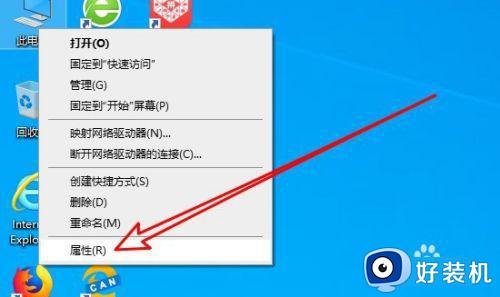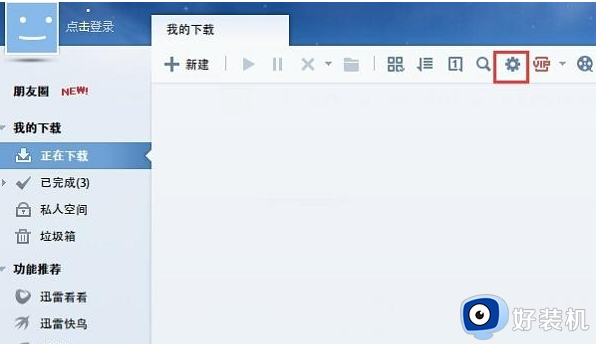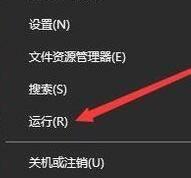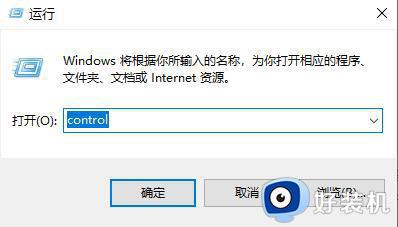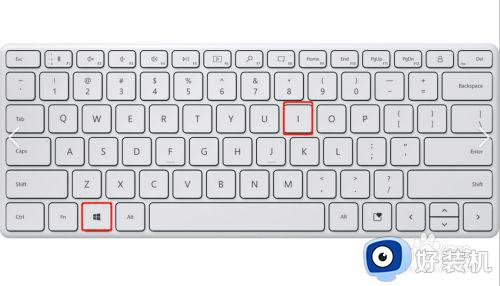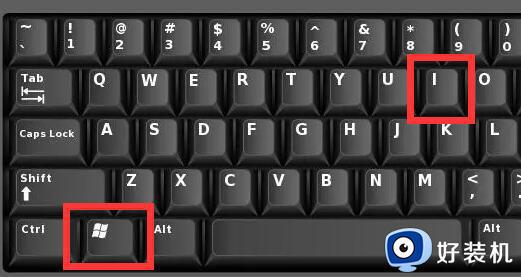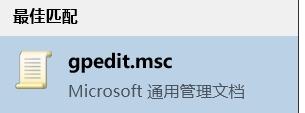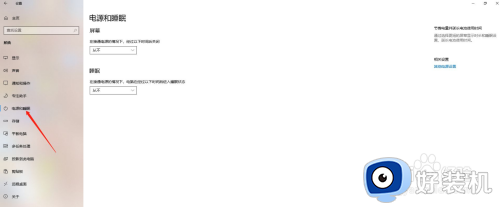Win10进入睡眠模式如何继续保持下载 Win10睡眠还能继续下载东西的设置方法
时间:2023-03-06 11:46:00作者:mei
win10系统进入休眠模式可以节省电源,省去繁琐的开机过程,缺点就是系统进入睡眠模式之后,就没办法继续下载,之前正在下载的东西会被暂停,那么如何让Win10进入睡眠模式继续保持下载?方法有的,阅读下文进行简单设置即可。
推荐:win10专业版系统
1、打开控制面板(control);
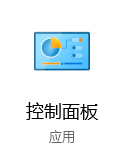
2、所有控制面板项窗口中,切换到大图标查看方式。然后点击调整计算机的设置下的电源选项;

3、电源选项窗口中,点击当前使用的电源计划后的更改计划设置;
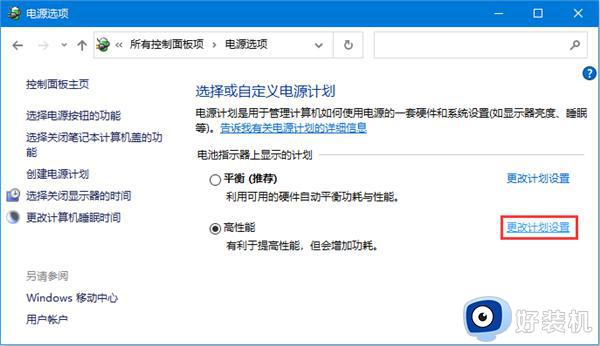
4、编辑计划设置窗口中,点击更改高级电源设置;
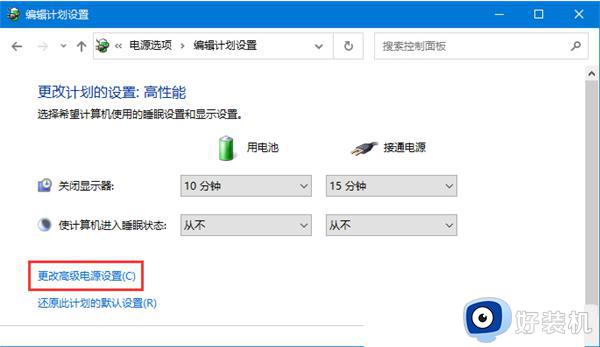
5、电源选项窗口,在硬盘下修改在此时间后关闭硬盘为0,0即不关闭硬盘,确定保存;
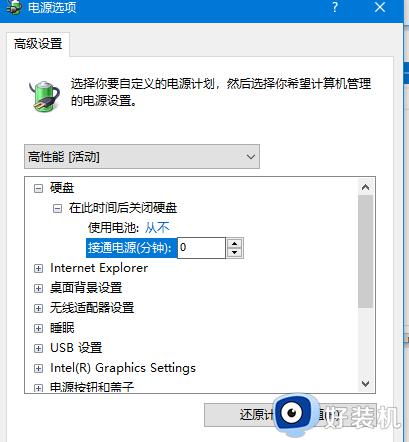
6、打开设备管理器(devmgmt.msc);
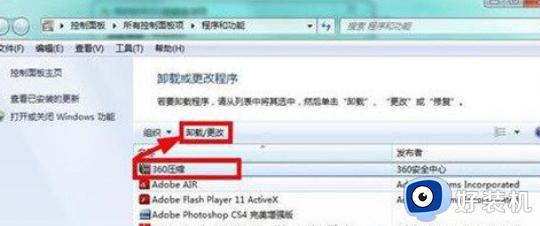
7、找到正在使用的网卡,双击打开属性设置;
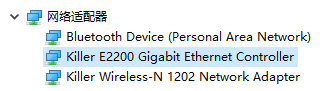
8、网卡属性窗口中,切换到电源管理选项卡下。取消勾选允许计算机关闭此设备以节约电源,再点击确定;
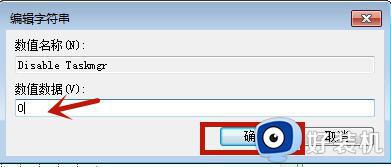
9、这样Win10系统睡眠时会保持网卡、内存、硬盘工作,使下载继续进行。
上述详解让Win10系统睡眠还能继续下载东西的设置方法,以后下载软件就不担心会被中断了,非常实用的方法。